ถึงแม้ว่าเกม Fallout แบบคลาสสิก (1 & 2) นั้นโบราณมีสถานที่มากมายที่คุณสามารถให้พวกเขาเล่นบนระบบคอมพิวเตอร์ที่ทันสมัย โดยเฉพาะสามารถพบได้ที่ร้านเกม Steam ของ Valve ผู้เปิดเกมของ Bethesda (บริษัท ที่ปัจจุบันเป็นเจ้าของและสร้างเกม Fallout ใหม่) GOG และสถานที่อื่น ๆ อีกมากมาย
ไม่มีความลับว่าเกมเหล่านี้จะเก่ามาก เกม Fallout แรกนั้นออกมาในช่วงปลายยุค 90 และอีกเกมที่สองนั้นไม่นานหลังจากนั้น อย่างไรก็ตามเรื่องนี้พวกเขาทำงานได้ดีอย่างไม่น่าเชื่อใน Windows และแม้กระทั่ง Linux ผ่านเทคโนโลยีที่เรียกว่า DOSBox
DOSBox
DOSBox เป็นเทคโนโลยีข้ามแพลตฟอร์มที่หลายคนผู้พัฒนาเกมรวมเข้ากับผลิตภัณฑ์ของตนเพื่อให้สามารถเล่นวิดีโอเกม MS-DOS แบบเก่าบนคอมพิวเตอร์ที่ทันสมัย การเปิดตัวเกม Fallout ใหม่นั้นรวมถึงเทคโนโลยีนี้เช่นกัน
ถ้าคุณต้องการให้ Fallout แบบคลาสสิกทำงานLinux คุณมีตัวเลือกน้อย อย่างไรก็ตามวิธีที่ดีที่สุดในการทำให้เกมนี้ใช้งานได้คือการใช้ GOG รีลีส เหตุผลหลักคือคุณไม่จำเป็นต้องคนจรจัดด้วยการตั้งค่าตัวเรียกใช้เกม (Steam และอื่น ๆ ) และคุณจะได้รับไฟล์เกม
ดาวน์โหลด Fallout 1 & 2
หากต้องการรับสำเนา Fallout 1 & 2 ให้ไปที่ gog.com จากนั้นเมื่อคุณเข้าสู่เว็บไซต์ให้คลิกไอคอนรูปแว่นขยายเพื่อเริ่มการค้นหา
เมื่อคุณเลือกปุ่มค้นหาให้พิมพ์“ fallout” ในช่องค้นหา มันจะแสดงผลลัพธ์หลายรายการ เนื่องจากคู่มือนี้มุ่งเน้นที่การทำให้ Fallout 1 & 2 ทำงานได้คุณจะต้องเลื่อนดูและค้นหาเกมและคลิกที่เกมเหล่านั้น
คลิกที่ Fallout 1 หรือ Fallout 2 จะพาคุณไปไปยังหน้าการจัดซื้อ มองหาปุ่มซื้อและซื้อ จากนั้นจะสร้างลิงก์ดาวน์โหลดซึ่งคุณสามารถคลิกเพื่อรับไฟล์ EXE บน Linux PC ของคุณ
หมายเหตุ: ไม่ต้องการรับเกม Fallout แบบคลาสสิคบน GOG.com ลองติดตั้งเกมผ่าน Steam Play แทนโดยทำตามบทช่วยสอนนี้!
ตั้งค่าไวน์
แม้ว่า Fallout 1 & 2 จะทำงานด้วยความช่วยเหลือของDOSBox คุณยังต้องใช้เลเยอร์การแปลระหว่าง Windows ถึง Linux เพื่อให้ไฟล์ exe ทำงานได้ บน Linux เครื่องมือที่ดีที่สุดที่จะใช้คือ Wine มันสร้างเลเยอร์การแปลที่อนุญาตให้ Linux อ่านและเรียกใช้งานโค้ด Windows
ไวน์ไม่ใช่โปรแกรมที่ยากมากในการติดตั้ง เพียงเปิดหน้าต่างเทอร์มินัลค้นหาคำว่า "wine" ด้วยตัวจัดการแพ็คเกจที่คุณใช้และติดตั้ง หรือค้นหา Gnome Software / KDE ค้นหาและติดตั้งด้วยวิธีดังกล่าว
กำลังหาการติดตั้ง Wine ด้วยตัวเองยากและสับสนใช่ไหม เราสามารถช่วย! อ่านคู่มือของเราเกี่ยวกับวิธีตั้งค่า Wine บน Linux!
ติดตั้งเกม Fallout แบบคลาสสิค
มีสองวิธีในการติดตั้งเกม GOG Fallout บน Linux ผ่านทางไวน์ ในส่วนนี้ของคู่มือเราจะครอบคลุมทั้งสองวิธี

หมายเหตุ: ระหว่างการติดตั้งคุณอาจเห็นข้อผิดพลาดว่าไฟล์ Microsoft Runtime ไม่สามารถติดตั้งได้ โปรดเพิกเฉยเกมที่ไม่ต้องการให้เล่น
วิธีที่ 1 - GUI
วิธีที่ง่ายที่สุดในการตั้งค่าไฟล์ Fallout EXEและทำงานบน Linux อยู่กับตัวเลือก GUI ที่ Wine มีให้บนเดสก์ท็อปส่วนใหญ่ ในการเริ่มต้นให้เปิดตัวจัดการไฟล์ของคุณแล้วคลิกที่โฟลเดอร์“ ดาวน์โหลด”
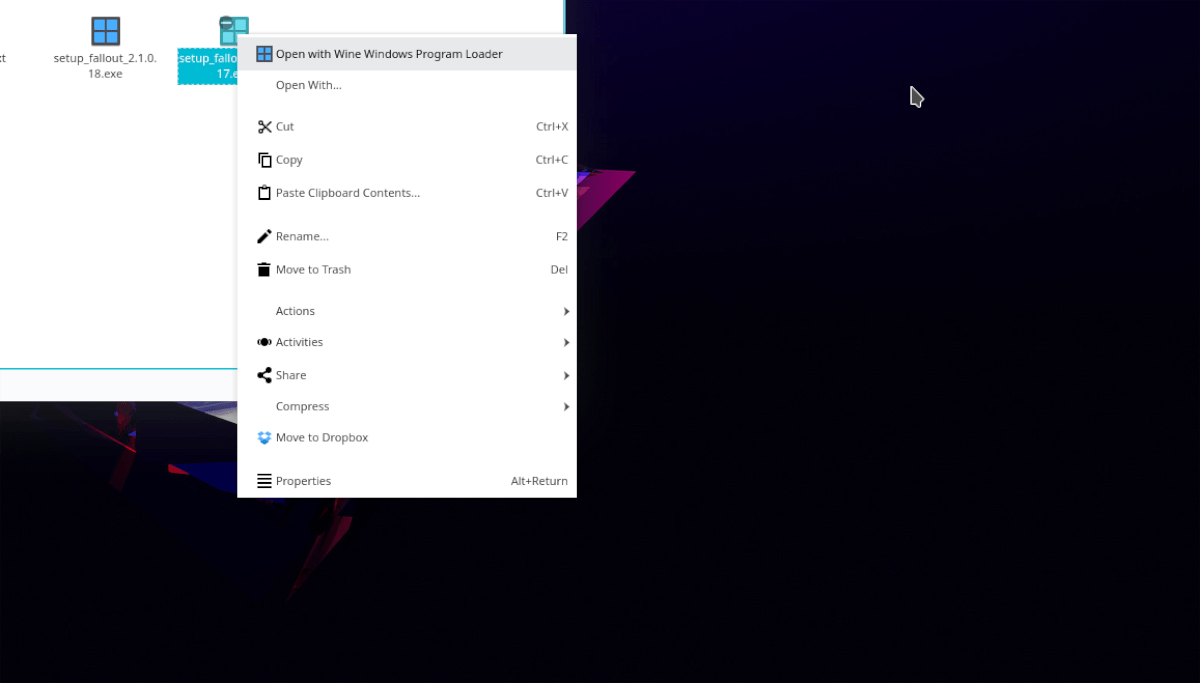
เมื่อคุณอยู่ที่นั่นให้ค้นหาไฟล์ EXE Fallout และคลิกขวาที่ไฟล์เหล่านั้น จากนั้นค้นหา "open with Wine windows program loader" และเลือกเพื่อเริ่มโปรแกรมติดตั้งใน Wine
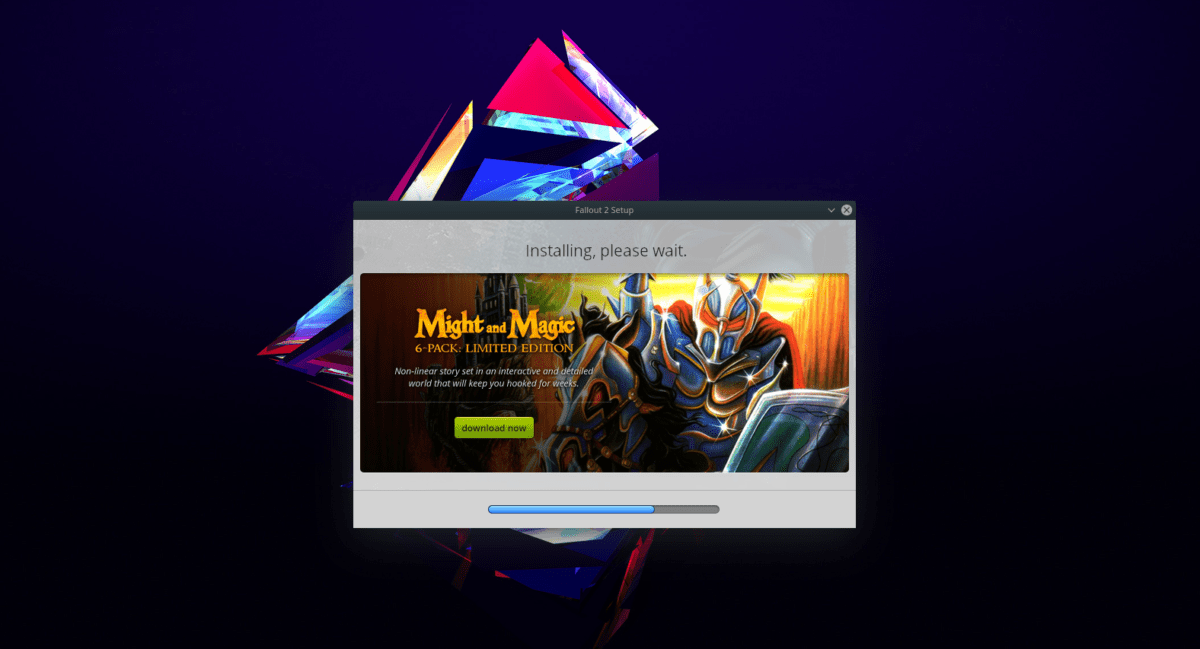
ผ่านตัวติดตั้ง GOG และตั้งค่า Fallout 1 & 2 บนคอมพิวเตอร์ของคุณ เมื่อเสร็จแล้วคลิกปุ่ม "เสร็จสิ้น"
วิธีที่ 2 - เทอร์มินัล
มีปัญหาบางอย่างในการเปิดไฟล์ Fallout EXE ผ่านตัวจัดการไฟล์ของคุณ (หรือที่รู้จักในวิธีการ GUI)? ลองใช้วิธีขั้วด้านล่าง
วิธีการเทอร์มินัลนั้นเร็วกว่ามากในขณะที่คุณเรียก Wine โดยตรงจากบรรทัดคำสั่งแทนที่จะใช้ตัวจัดการไฟล์ ในการเริ่มต้นให้กด Ctrl + Alt + T หรือ Ctrl + Shift + T เพื่อเปิดหน้าต่างบรรทัดคำสั่ง จากนั้นใช้ ซีดี คำสั่งเพื่อย้ายไปยังโฟลเดอร์“ ดาวน์โหลด”
cd ~/Downloads
เมื่ออยู่ในโฟลเดอร์ดาวน์โหลดให้เรียกใช้ LS คำสั่งและดูไฟล์ในไดเรกทอรี อย่าลืมเพิ่ม * เพื่อกรองเฉพาะไฟล์ EXE
ls *.exe
จดชื่อไฟล์ Fallout EXE และเริ่มต้นขึ้นตามตัวอย่างด้านล่าง
หมายเหตุ: อย่าเปิดทั้งสองพร้อมกัน
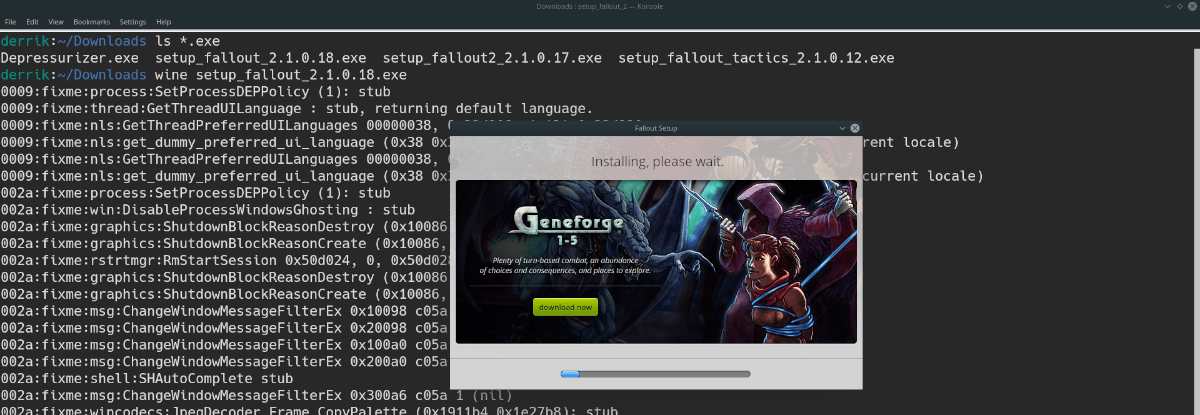
wine name-of-fallout-1.exe wine name-of-fallout-2.exe
ติดตามตัวติดตั้ง GOG และรับทั้ง Fallout 1 & 2 ตั้งค่าเกมบน Linux PC ของคุณด้วย Wine
เล่นเกม Fallout แบบคลาสสิก
หลังจากเกม Fallout คลาสสิคเริ่มขึ้นแล้วทำงานบนลีนุกซ์, ไม่ควรมีการปรับแต่งที่เกี่ยวข้องกับไวน์เพื่อให้มันทำงานได้ หากต้องการเล่นเกมใดเกมหนึ่งให้เปิดเมนูแอปพลิเคชันบนเดสก์ท็อปค้นหา“ ไวน์” แล้วคลิก จากนั้นเลือก“ แอปพลิเคชัน” ตามด้วย“ GOG.com”

ในเมนู GOG.com คลิกที่ไอคอนของเกมและเริ่มต้นด้วยการดับเบิลคลิกที่มัน หรือดับเบิลคลิกที่ไอคอน Fallout ที่ตัวติดตั้งวางไว้บนเดสก์ท็อปของคุณ
ชอบ Fallout หรือไม่ ตรวจสอบคอลเล็กชันวอลเปเปอร์ Fallout 4 ของเรา












ความคิดเห็น